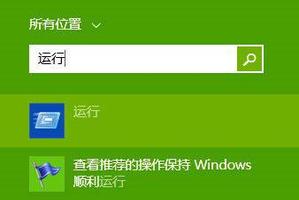手机版wps office怎么手写签名
发布时间:2023-05-29 06:39:34
标签:手机版wps,office怎么手写签名
手机版wps office怎么手写签名?当我们需要使用手机版的WPS Office给文件签字时,该怎么操作呢,手机版wps office怎么手写签名,WPS Office怎么手写签名,wps office手机版如何手写签名?下面就和小编一起来看看吧!
1、打开手机中的WPS Office软件,登录账号之后,以文档为例,打开或者新建一个文档;

2、进入文档内之后,点击左上角的【编辑】进入编辑模式,当左上角显示“完成”时,表示我们已经在编辑模式内;

3、点击左下角的【工具】,然后按住菜单栏往左滑动,选择【画笔】;

4、选择画笔之后,设置画笔的类型、画笔颜色、画笔粗细等等,开启【时用手指】功能;

5、然后在文档内,使用手指写出签名,如果写错了或者有失误的地方,点击上方的返回键、或者下方的橡皮擦工具消除,最后点击【停用画笔】或者关闭【使用手指】功能,退出画笔。

猜你喜欢
- PPT幻灯片链接文件失效该怎么办?ppt中的幻灯片文件中有链接,但是移动文件以后发现链接文件的路径变了,该怎么办呢?下面我们就来看看详细的教
- Excel中的数据具体该如何进行四舍五入呢?下面是由小编分享的excel2003数据进行四舍五入的操作教程,以供大家阅读和学习。excel2
- Boom 3D for Mac如何设置3D扬声器?Boom 3D for Mac延续了Boom家族经典,是mac电脑上一款非常不错的系统内音
- Windows11系统添加语言包失败提示错误代码0x800F0950怎么解决?很多下载了windows11体验版的用户都尝试自己添加语言包,
- win10系统预览版不断的更新现在不断的趋于成熟,在最新的10125版本中已经差不多可以看到了正式版的样子!但是在测试中还是会遇到一些不可预
- 在使用excel的过程中,经常要和分数、小数、长数字打交道,尤其财务人员,整天和各种数据打交道,保证基础数据录入的准确,才是核对分析数据的基
- 本教程主要为大家介绍了win8消费者预览版怎么进入安全模式,方法有很多种.大家参考一下吧安装Windows8消费者预览版之后,是否在为狂按F
- 美国东部时间10月26日上午10点,微软将在纽约举办Win10新品发布会,有望推出Surface一体机、升级版Surface Pro 4和S
- 新做了一个网吧系统后,无盘服务器的回写大量增加,远程看了下无盘服务器的设置和检测了下硬件的运作状态后,没有发现什么问题,于是就远程看了下客户
- 我们使用wps表格处理数据的时候,有时候需要计算数据的平均数,如何进行计算呢?新手不会,上网找怕麻烦,而且教程太乱没有统一的答案怎么办,哪里
- 这篇文章主要介绍了win7命令提示符打不开怎么办 打开win7命令提示符的图文步骤 一、修改注册表,为了注册表安全,建议事先备份注
- 当你使用 Microsoft 账户进行系统登录时,Windows 10 会将设备的加密密钥自动备份到 OneDrive 当中,前几天网络媒体
- Windows 10抛弃了IE,带来了全新的Edge浏览器。虽然在之前跑分中,Edge浏览器表现抢眼,但是否好用还真是另外一会事。外媒Win
- 很多时候我们在使用电脑系统的时候经常会遇到键盘无法使用,这可能是由于键盘驱动出现了故障,那么Win10键盘驱动怎么修复呢,其实我们只需要卸载
- LibreOffice 4.1.4正式版近期正式更新发布下载作为LibreOffice 4.1系列的第五个分支版本,LibreOffice
- 电子邮件别名顾名思义就是一个邮箱可以有多个名字,且都能收发邮件。电子邮件别名可向收件人隐匿真实电子邮件地址,也可帮助您管理收到的电子邮件,并
- 这篇文章主要介绍了Win7、Win8.1手动增加右键菜单功能技巧,本文以记事本、QQ聊天、关机、一键截图等功能为例,讲解如何把它们添加到右键
- Win10系统应用程序无响应怎么办?在Win10系统上,可以安装UWP应用软件,但是最近有用户在使用这些应用软件时,经常出现无响应的问题,那
- Word项目符号ABCD怎么变成一行?相信很多用户或多或少都使用过Word这款软件,不过我们在编辑文档的过程中难免会遇到将目符号竖排变横排的
- 大家有没有遇到过这种情况?当我们在使用电脑的时候,稍微离开了一会儿,电脑就自动锁屏了,如果您设置了密码的话,就得重新输入密码进入主界面,非常